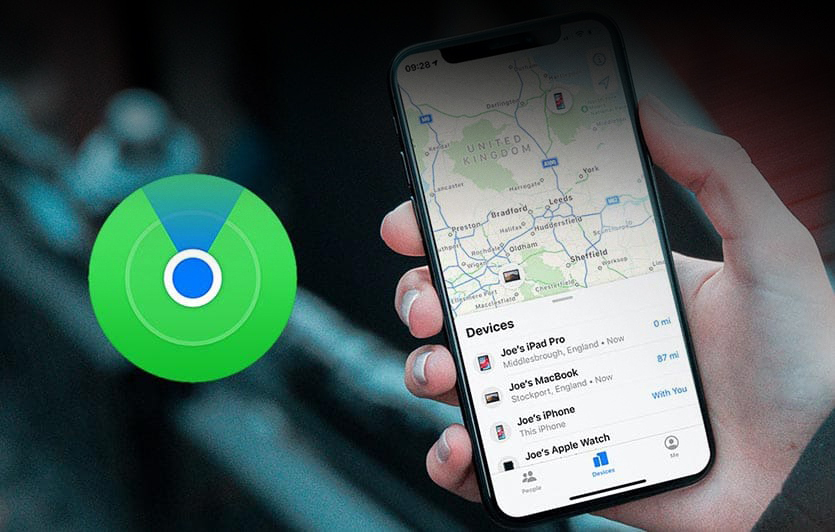
Как правильно настроить геолокацию на iPhone?
Честно говоря, продолжительность работы на одном заряде у современных смартфонов оставляет желать лучшего, особенно когда вспоминаешь, как старые раскладушки могли работать целую неделю без подзарядки. Чтобы хоть немного продлить время автономной работы, приходится прибегать к разным ухищрениям, таким как отключение мобильного интернета или Wi-Fi, когда они не нужны.
Последняя версия iPhone работает заметно длиннее, чем другие смартфоны с аналогичным объемом аккумулятора. Однако, если активно пользоваться телефоном, например фотографировать, играть в игры или постоянно держать его в руках, заряда может не хватить даже на один день. Это касается любой модели iPhone. В этой статье мы расскажем о функции, которую обязательно следует отключить, чтобы продлить время работы устройства.
[blog-product-4129,4097,4269,4053-title-new_product]
Как увеличить время работы iPhone с помощью настройки геолокации
Одной из самых энергозатратных функций на смартфонах Apple является геолокация. Если вы никогда не интересовались, как включить или выключить эту опцию на iPhone, то она может значительно сокращать время работы батареи.
Здесь возникает дилемма: полностью отключить геолокацию не всегда удобно, но оставлять ее постоянно активной тоже не стоит. Знание того, как управлять GPS на iPhone, может добавить еще немного времени для работы вашего устройства. Но есть некоторые нюансы, о которых мы поговорим дальше. Мы также научим тебя, как быстро отключать геолокацию на iPhone и когда ее лучше включать.
Придется немного разобраться в настройках Служб геолокации и отключить ненужные настройки. Мы уже изучили, какие параметры за что отвечают, поэтому облегчим этот процесс.
.jpg?1723451520202)
Как отключить геопозицию на айфоне?
Для начала переходим в Настройки – Конфиденциальность – Службы геолокации – Системные службы.
Далее порядок и название служб может отличаться от тех, что у тебя на iPhone в зависимости от установленной на нем операционной системы.
Первой системной службой является Геолокация. Она предназначена только для того, чтобы на основе твоего местоположения предлагать рекламу. Например, проходишь ты мимо какого-нибудь ресторанчика. И уже через несколько секунд в каком-нибудь приложении тебе предлагают в него зайти. Если тебе надоела реклама, смело выключайте ползунок.
На второй строке расположена опция Геопредупреждение. На самом деле это очень полезная функция. Но только для тех, у кого настроены сценарии с привязкой к местонахождению.
Если ты заходишь домой, а тебе приходит напоминание "Кормить кота" - это удобно. Но если ни кота, ни сценариев привязанных к какому-то месту у тебя нет – выключайте функцию.
Данные и беспроводные сети – это следующий ползунок. Нужен он, чтобы более точно определить расположение вашего смартфона в одной комнате и запустить между ними обмен информацией зашифрованным протоколом UWB без подключения к интернету.
Фишка классная, но пока работает только в немногих странах и Украины среди них нет. Поэтому – выключайте тумблер.
[blog-product-4098,4097,4096,4095-title-new_product]
Далее следует Идентификация Apple Pay. Эта служба нужна, чтобы определить, в каком магазине ты находишься во время бесконтактной оплаты. Совершенно ненужная фишка. Срочно выключайте.
Калибровка компаса. Если вы регулярно пользуетесь навигаторами или картами, то эта опция теоретически должна пригодиться. Без нее придется немного подождать, пока сервис определит, в какую сторону ты смотришь и двигаешься.
Но на практике современные карты выполняют эти функции автоматически во время движения, поэтому можно отключить эту опцию, если ты не пользуешься картами каждый день.
Далее следует опция "Калибровка учета движения". Эта функция используется для подсчета шагов, пройденного расстояния и других показателей. Если ты отслеживаешь эти данные непосредственно на iPhone, а не на Apple Watch или другом фитнес-браслете, оставь эту опцию включенной. Если используешь другие спортивные устройства, ее можно смело выключать.
Найдите iPhone. Ну кто не знает об этой самой полезной функции. Она помогает найти потерянный смартфон и даже заблокировать его и стереть данные при потере. Поэтому ни в коем случае не выключайте.

Настройка системы. Используешь оптимизированную зарядку? Возможно, твой iPhone автоматически активирует NightShift в соответствии с закатом или восходом солнца? Если нет, то лучше выключить эту функцию.
Поделиться геопозицией. Если отправляешь свое местонахождение друзьям в чате или приложении Локатор, чтобы было легче встретиться, тогда эта фишка тебе еще понадобится.Лучше оставить включенным.Если нет, то можно тоже выключить.
Поиск сотовой сети. Эта опция собирает информацию о геолокации пользователя и башне сотовой связи вокруг него. При этом пользы от нее пользователю нет ни одной.Лучше выключить.
Установка часового пояса. Даже под названием ясно, что делает эта служба. Она определяет, в каком часовом поясе ты находишься и автоматически изменяешь время. В условиях карантина пока мы никуда летать и ездить не собираемся.Можно отключить ползунок.
Экстренные вызовы и SOS. Это снова действительно полезная фишка для США, но совершенно ненужная в нашем регионе. Она определяет точное местонахождение, чтобы в случае активации SOS-режима полиция и скорая смогли найти пострадавшего. Пока в Украине эта служба не работает, поэтому выключайте ползунок.

DeviceManagement.framework — если коротко, то эта функция создана для школьников и студентов. У нас никогда не работала и точно не заработает в ближайшее время.Выключаем.
HomeKit — фишка классная и полезная. Нужна для тех, у кого есть умный дом и он сконфигурирован на аксессуарах от Apple. Позволяет активировать различные сценарии для дома.Тем, у кого нет системы разумного дома, можно выключать.
Важны геопозиции. Служба отслеживает твои перемещения, места, которые ты часто посещаешь, и заведения, которые тебе нравятся. Если не хочешь зря тратить заряд батареи и получать навязчивую рекламу, лучше выключить эту функцию.
Совершенствование продукта. Это целый список ползунков, которые включают в себя службы проверки работы приложений от Apple. Пользователю ничего полезного эта опция не приносит.Выключаем.
Вывод
Выключаем все, кроме опции Найти iPhone. И твой смартфон заработает немного дольше.Но лучше пройдись по каждому пункту отдельно.
